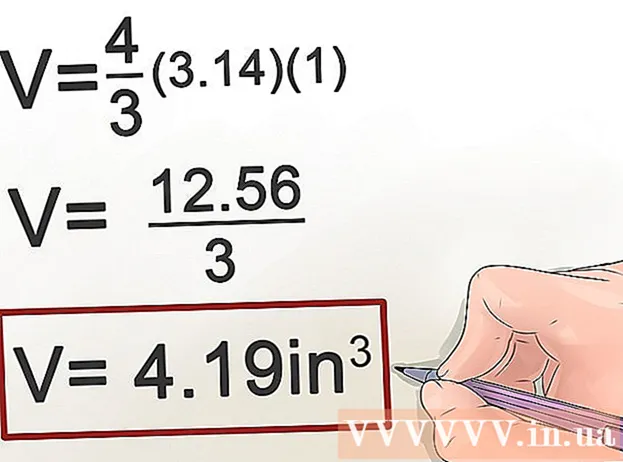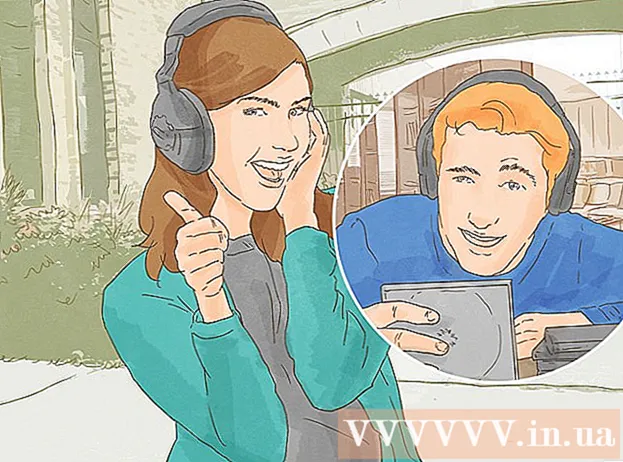Autor:
Tamara Smith
Fecha De Creación:
25 Enero 2021
Fecha De Actualización:
29 Junio 2024

Contenido
El botón "Pin It" de Pinterest se puede agregar a la mayoría de los principales navegadores web y le permite anclar rápidamente el contenido que ha encontrado en su propia cuenta de Pinterest. La instalación del botón "Pin It" se realiza en poco tiempo y este procedimiento es casi completamente automático.
Al paso
Método 1 de 1: instalar el botón
 Vaya a la página de Pinterest Goodies con el navegador al que desea agregar el botón "Pin It". El sitio web es pinterest.com/about/goodies/.
Vaya a la página de Pinterest Goodies con el navegador al que desea agregar el botón "Pin It". El sitio web es pinterest.com/about/goodies/. - Puede agregar el botón Pin It en Chrome, Internet Explorer, Firefox y Safari.
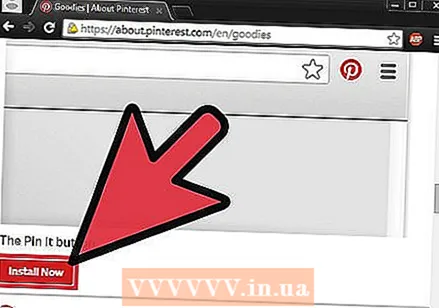 Haga clic en el botón "Instalar ahora". Siga las instrucciones que aparecen para instalar el botón. Puede que tenga que dar permiso para instalar software o presionar un botón "Agregar". El procedimiento varía ligeramente según su navegador y la configuración de seguridad.
Haga clic en el botón "Instalar ahora". Siga las instrucciones que aparecen para instalar el botón. Puede que tenga que dar permiso para instalar software o presionar un botón "Agregar". El procedimiento varía ligeramente según su navegador y la configuración de seguridad. 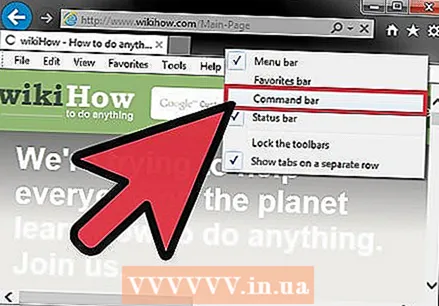 Habilite la barra de comandos (solo Internet Explorer). Algunas versiones de Internet Explorer ocultan la barra de comandos donde está instalado el botón Pin It. Para ver este botón, deberá habilitar la barra de comandos.
Habilite la barra de comandos (solo Internet Explorer). Algunas versiones de Internet Explorer ocultan la barra de comandos donde está instalado el botón Pin It. Para ver este botón, deberá habilitar la barra de comandos. - Haga clic derecho en la barra de título de la ventana de Internet Explorer.
- Haga clic en la opción "Barra de comandos".
 Haga clic en el botón "Pin It" para guardar contenido interesante de sitios web. Las fotos del sitio web se muestran en una ventana, por lo que puede elegir cuál fijar.
Haga clic en el botón "Pin It" para guardar contenido interesante de sitios web. Las fotos del sitio web se muestran en una ventana, por lo que puede elegir cuál fijar. - También puede presionar el botón "Fijar" que aparece al pasar el cursor sobre las imágenes para fijarlas.
 Inicie sesión en Pinterest. Si aún no ha iniciado sesión en su cuenta de Pinterest, se le pedirá que inicie sesión después de elegir anclar algo.
Inicie sesión en Pinterest. Si aún no ha iniciado sesión en su cuenta de Pinterest, se le pedirá que inicie sesión después de elegir anclar algo.